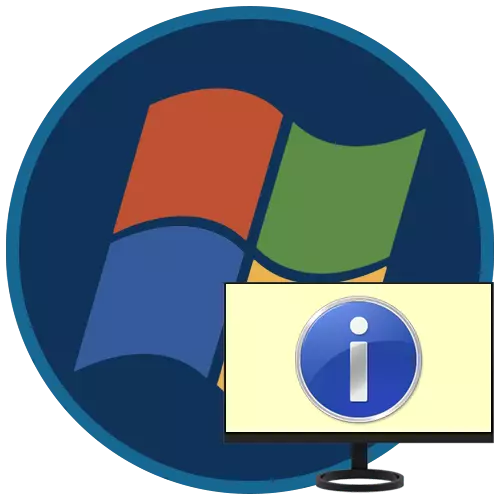
ДК қауіпсіздігін қамтамасыз ету дегеніміз - брандмауэр, «қорғаушы» және «Жаңарту орталығы» және жүйенің маңызды құрамдас бөліктері. Кейбір жағдайларда, пайдаланушы барлық тізімдер мен қосқыштардың бұғатталғанына байланысты параметрлерін өзгерте алмайды, ал терезенің жоғарғы жағында «Кейбір параметрлер жүйелік әкімшіні орнатады» түрінің хабарламасы бар. Windows 7-де бұл мәселені қалай шешуге болады, біз осы мақалада сөйлесеміз.
Windows 7-де бұғатталған параметрлер
Не болып жатқандығы туралы, біз хабарламаның мәтінін айтамыз. Бұл қазіргі уақытта жүзеге асырылатын есептік жазбаның да, әкімшінің құқықтары жоқ, немесе саясат үшін немесе тізілім үшін кейбір жүйелік параметрлерді өзгерткенін білдіреді.
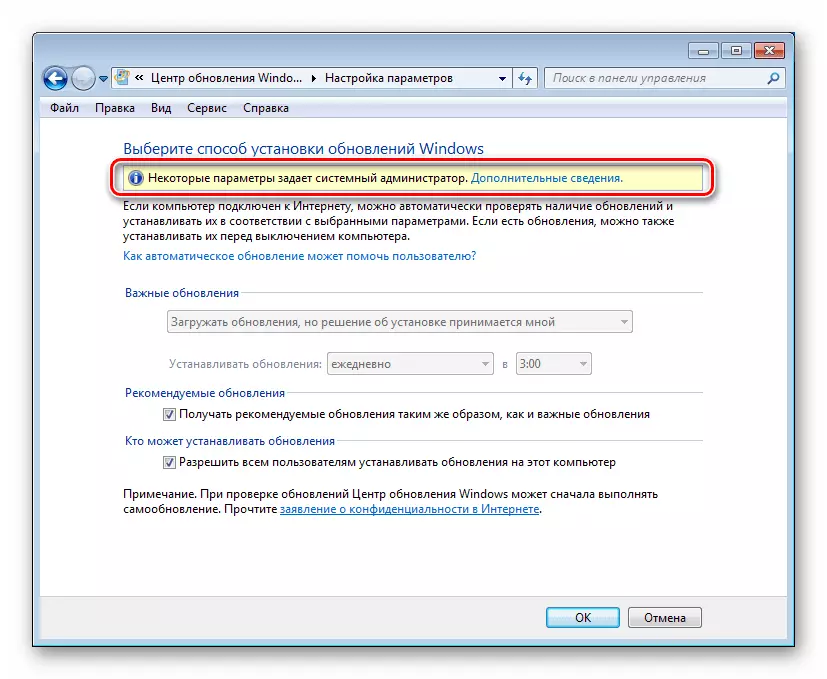
Әкімшінің құқықтары
Біріншіден, назар аударуға болатын бірінші нәрсе, оның ішінде, олардың астынан, әкімші құқықтары бар. Егер бұлай болмаса, сіз басқа «тіркелгіге» кіру немесе бар параметрлердің параметрлерін өзгерту керек.
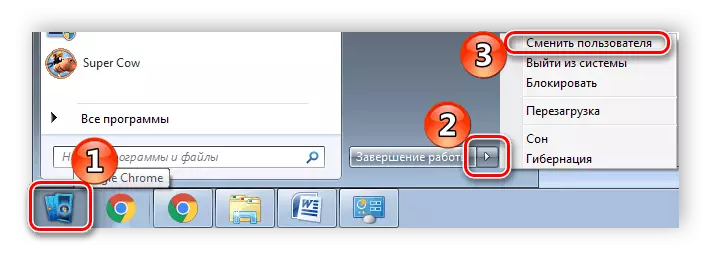
Ары қарай оқу:
Windows 7-де пайдаланушы тіркелгісін қалай өзгертуге болады
Windows 7-де әкімші құқығын қалай алуға болады
«Жаңарту орталығы» параметрлері
Қажетті параметрлерді екі жолмен өзгерту мәселесін шеше аласыз.1-әдіс: емдік редакциялау
«SEVENKI» редакциялық алқасында «Кәсіби», «Максимум» және «Корпоративтік» «Жергілікті топтық саясат редакторы». Онда олардың мәндері жүйенің мінез-құлқын анықтайтын параметрлер бар. Бұл құрал ең бастысы және барлық басқа параметрлердің үстінде. Сонымен қатар, оны осы жерде басқаруға және жаңартуға болады.
2-әдіс: Тіркеуші редакциялау
Егер алдыңғы құралды пайдалану мүмкіндігі болмаса, келесі әрекеттерді орындаңыз:
- Төмендегі мақалада көрсетілген әдістердің кез-келген әдісімен тізілім редакторын ашыңыз.
Толығырақ: Windows 7-де тізілім редакторын қалай ашуға болады
- Филиалға барыңыз
HKEY_LOCAL_MACHINE \ Бағдарламалық жасақтама \ Саясат \ Microsoft \ Windows
Бөлімдегі тінтуірдің оң жақ батырмасын басыңыз
Windows жаңартуы.
және «Жою» элементін таңдаңыз.
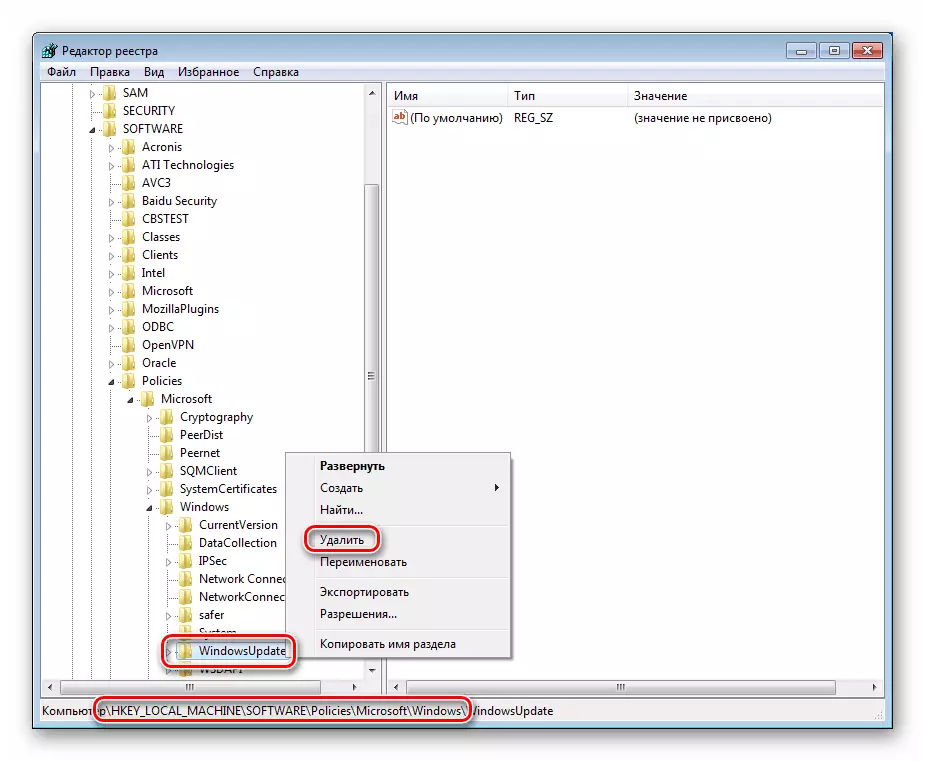
Ашылған тілқатысу терезесінде «Иә» батырмасы арқылы әрекетті растаңыз.
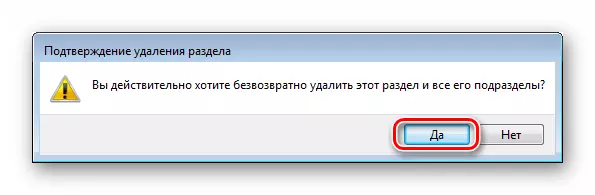
- Компьютеріңізді қайта қосыңыз.
«Қорғаушы» параметрлері
Кірістірілген антивирустық параметрлер «Жергілікті топтық саясат редакторының», сонымен қатар жүйелік тізілімдегі бірдей бөлімде орналасқан.1-әдіс: емдік редакциялау
Мұнда, «Жаңартулар орталығы» жағдайында сіз параметрлердің күйін тексеруіңіз керек («Көрсетілмеген»). Мәндерді өзгерту ұқсас алгоритмге сәйкес жасалады.
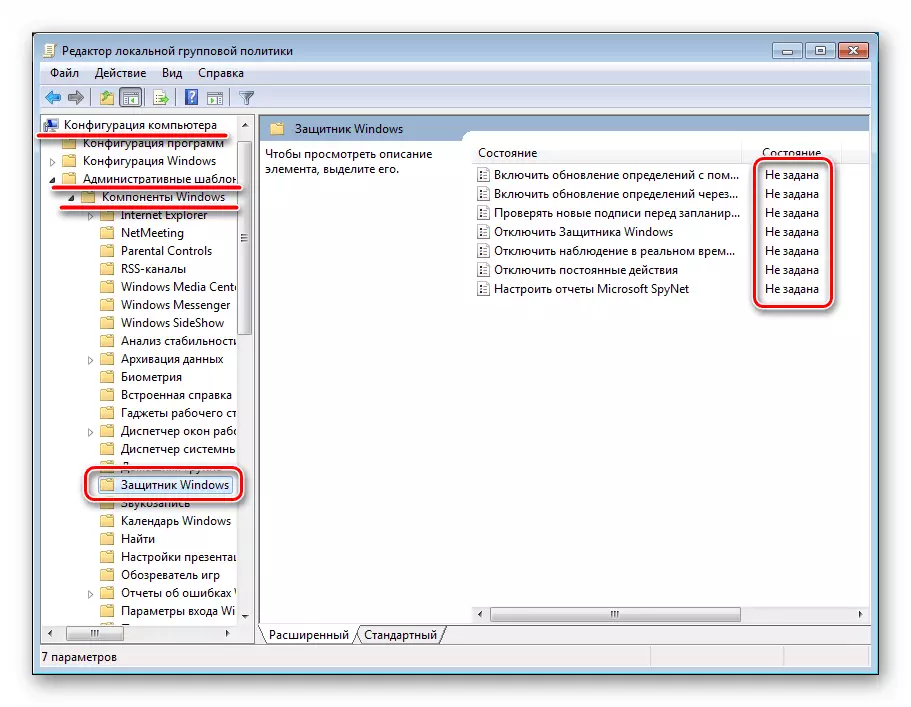
2-әдіс: Тіркеуші редакциялау
Тіркеу редакторында бізді филиалға қызықтырады (жоғарыдан қараңыз)
HKEY_LOCAL_MACHINE \ Бағдарламалық жасақтама \ Саясат \ Microsoft
ж және
Windows Defender.
Оны алып тастау және машинаны қайта қосу керек.
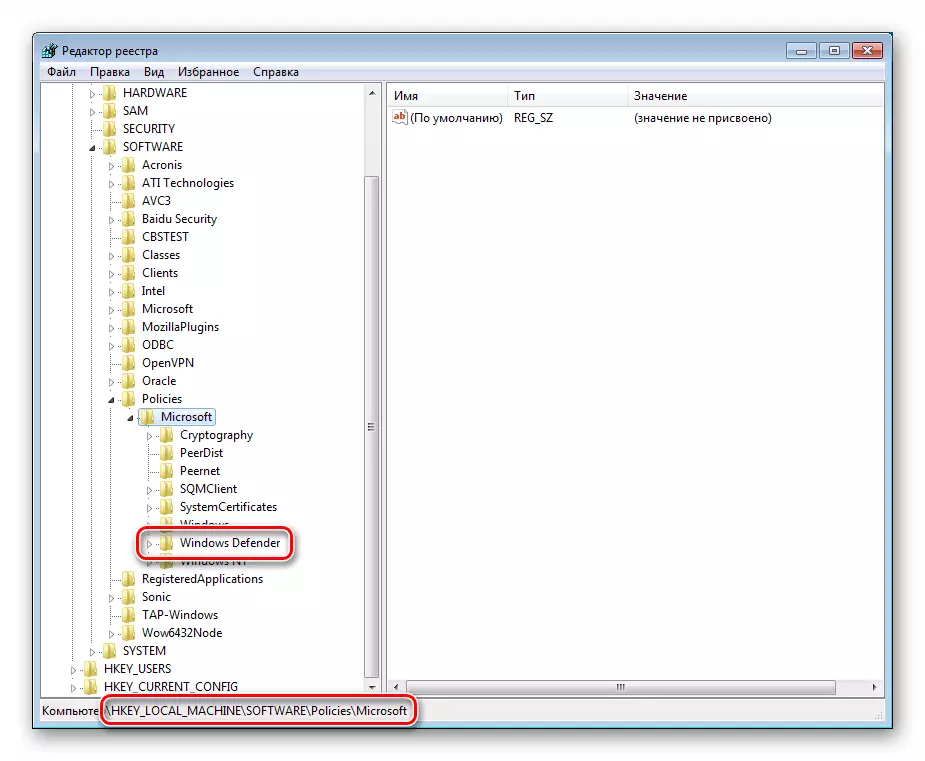
Брандмауэр параметрлері
Брандмауэрдің жүйелік параметрлері жүйесі алдыңғы компоненттерден біршама ерекшеленеді.1-әдіс: «Жергілікті қауіпсіздік саясаты»
Кірістірілген брандмауэрдің параметрлері «жергілікті қауіпсіздік саясаты» бойынша «өтірік». Ол терезенің бірдей редакторларында «Жергілікті топтық саясат редакторы» ретінде қол жетімді. Төмендегі мақалада сипатталған нұсқауларға сәйкес сіз оған ала аласыз.
Толығырақ: Windows 7-де «Жергілікті қауіпсіздік саясатын» қалай ашуға болады
- Біз көрсетілген нысан бойынша тінтуірдің оң жақ батырмасын басып, «Брандмауэр» бөлімін ашамыз және оның қасиеттеріне өтіңіз.
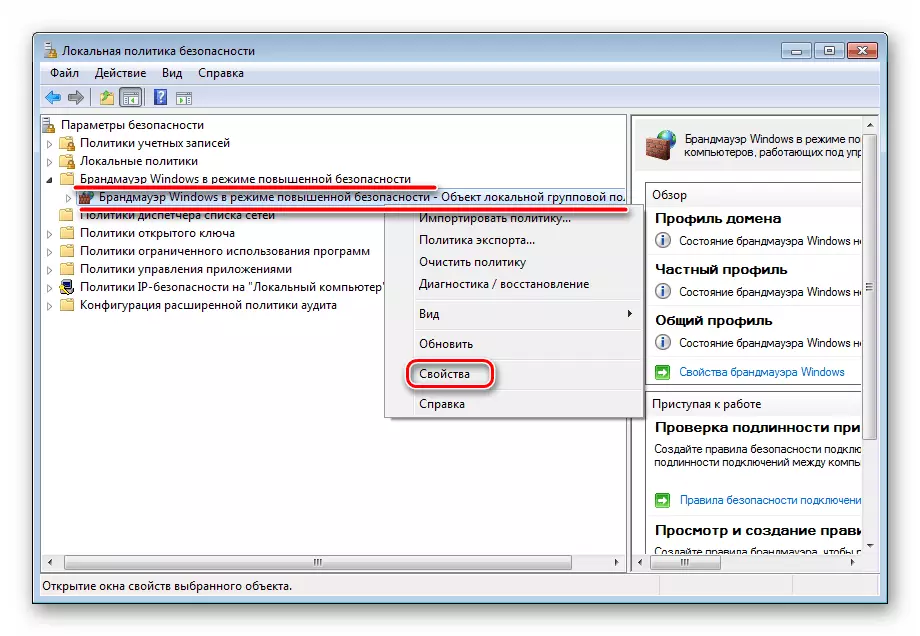
- Профиль қойындыларында («Жалпы профиль», «Жеке профиль» және «STATURE» блогындағы «Домен профилі») барлық үш ашылмалы тізімде орнатылған мәндерді орнатыңыз. «Қолдану» түймесін басыңыз.
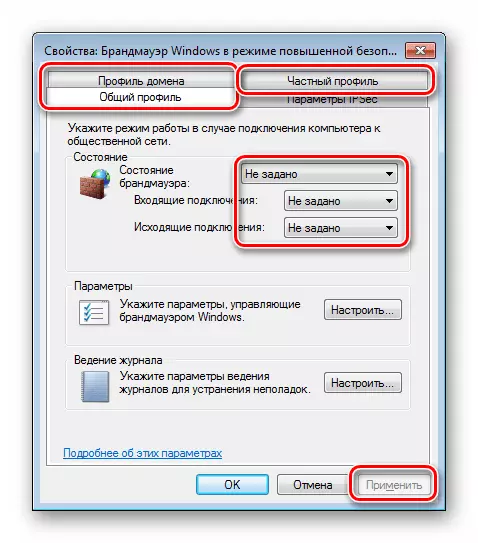
2-әдіс: Тіркеуші редакциялау
Егер сіз осы суреттің нұсқасында терезелер болмаса, тізілім редакторын табыңыз (жоғарыдан қараңыз)
HKEY_LOCAL_MACHINE \ Бағдарламалық жасақтама \ Саясат \ Microsoft
Бөлімді алып тастаңыз
WindowsFirewall
Жоюдан кейін құрылғыны қайта іске қосыңыз.

Қорытынды
Қорытындылай келе, жоғарыда аталған параметрлердің өзгеруіне әкелетін факторларды атап өткен жөн. Егер бұл әкімшіні жасамаса немесе компьютердің жалғыз пайдаланушысы болсаңыз, мүмкін вирустық шабуыл туралы ойлану керек. Мұндай жағдайларда жүйені дереу тексеріп, зиянкестерді кетіру керек.
Толығырақ: Компьютерлік вирустармен күрес
Параметрлер сайсадминге өзгерген жағдайда, онымен хабарласып, себебін нақтылау жақсы. Мүмкін сіздің іс-әрекеттеріңізбен сіздердің қауіпсіздігін айтарлықтай азайтып, тек компьютеріңіз ғана емес, сонымен бірге басқа пайдаланушылардың автомобильдеріне де қауіп төндіріңіз.
